
Làm chủ Blackberry
lượt xem 29
download
 Download
Vui lòng tải xuống để xem tài liệu đầy đủ
Download
Vui lòng tải xuống để xem tài liệu đầy đủ
Hướng dẫn thêm hình ảnh, nhạc chuông cho các dòng BB không có Media. Hướng dẫn thêm hình ảnh, nhạc chuông cho các dòng BB không có Media. Tất nhiên, bài biết này không có giá trị tí nào với những bác đã và đang sở hữu 1 chú BB với OS 4.2 có Media. Tuy nhiên với anh em đang sử dụng BB 7100, 72xx với OS 4.1.x.x thì việc đặt 1 bài nhạc chuông hay, độc hoặc 1 bức ảnh người yeu làm wallpaper là việc hơi khó với những ai chưa biết. Chú ý là trong bài...
Bình luận(0) Đăng nhập để gửi bình luận!
Nội dung Text: Làm chủ Blackberry
- Simpo PDF Merge and Split Unregistered Version - http://www.simpopdf.com Làm chủ Blackberry phần 1 Hướng dẫn thêm hình ảnh, nhạc chuông cho các dòng BB không có Media. Hướng dẫn thêm hình ảnh, nhạc chuông cho các dòng BB không có Media. Tất nhiên, bài biết này không có giá trị tí nào với những bác đã và đang sở hữu 1 chú BB với OS 4.2 có Media. Tuy nhiên với anh em đang sử dụng BB 7100, 72xx với OS 4.1.x.x thì việc đặt 1 bài nhạc chuông hay, độc hoặc 1 bức ảnh người yeu làm wallpaper là việc hơi khó với những ai chưa biết. Chú ý là trong bài viết này có khác với các bài hướng dẫn đã được đăng trước đây và đăng trên các forum nước ngoài. Khác ở chỗ nào? Là chỗ các thao tác hoàn toàn ofline. Những phần mềm cần có: - Blackberry Desktop Manager 4.1 trở lên (có hỗ trợ Media transfer) - BlackBerry Device Simulator V4.2.x, trong đó 4.2 tương đương máy ảo 8100, 4.2.1 ~ 8700-7130-8800, 4.2.2 ~8300.... bạn cần có sự kiễn nhẫn khi download, và nên chọn 4.2 (8100) để có dung lượng file bé nhất) - Một số software khác liên quan đến việc chỉnh sửa nhạc chuông, hình ảnh, sẽ được trình bày chi tiết trong bài viết sau. Các bước thực hiện: - Cài đặt BlackBerry Device Simulators. Trong các ví dụ sắp tới, coi như tôi đã download và cài đặt Device Simulator 4.2.1.74 (8800-T-MobileUS). Thư mục được cài đặt lúc này là C:Program FilesResearch In MotionBlackBerry Device Simulators 4.2.14.2.1.74 (8800-T-MobileUS) và file gọi máy ảo chạy là 8800-T -MobileUS.bat trong thư mục trên. - Cắm BB của bạn vào PC, chạy Desktop Manager và thực hiện custom backup. bạn cần lưu lại Content Store Làm theo hướng dẫn, sau đó chọn Menu [File] -> Save as - Ngắt BB của bạn ra khỏi PC - Gọi máy ảo chạy (chạy file 8800-T-MobileUS.bat). Đợi khi máy ảo khởi động xong, tạo kết nối USB cho máy ảo. - Chạy BB Desktop manager, có thể bỏ qua các bước sync với máy ảo. Sau đó Restore Content Store từ File mà bạn vừa lưu ở trên vào máy ảo. - Chạy Media Manager, và chuyển các file nhạc chuông, hình ảnh vào máy ảo. Những điều cần lưu ý ở bước này: Nhạc chuông và hình ảnh phải để ở folder tương ứng tại Device Memory (Pictures và Ringtones). Các định dạng ảnh được chấp nhận gồm JPG và GIF, các định dạng âm thanh được chấp nhận với 71xx là .mid và .adp (sẽ có bài viết khác về định dạng .adp). Kích thước File không qua 498kb, và đừng nên chuyển quá nhiều sẽ bị đầy bộ nhớ cho máy (thật)
- Simpo PDF Merge and Split Unregistered Version - http://www.simpopdf.com - Sau khi chuyển nhạc và ảnh xong, tiền hành Custom Backup tương tụ như bước 2, nhưng làm đối với máy ảo. - Ngắt kết nối USB với máy ảo, cắm BB thật vào và tiến hành restore từ file backup bạn vừa tạo ra ở bước trên Battery - Kéo dài thơi gian dùng chỉ bằng một vài thao tác đơn giản Bạn muốn sử dụng pin lâu hơn ? Bài viết này sẽ giúp bạn hạn chế cách hao pin Battery - kéo dài thời gian dùng chỉ bằng một vài thao tác đơn giản Qua tham khảo và nghiệm thấy rằng chỉ vài thao tác đơn giản dưới đây hiệu chỉnh 1 vài giá trị trên HĐH BB OS - Battery (Pin sịn giá 80.K) của bạn sẽ có thời gian chờ lâu hơn so với bình thường:1. Hiệu chỉnh Screen/Keyboard - Backlight timeout and/or brightness: Vào Options --> Screen/Keyboard to set the backlight timeout = 30 seconds (mức trung bình), brightness = 70 (hợp lý),Key Tone = Off 2. Hiểu chình Rung và Nhạc chuông (áp dụng cho BB có Holster): Holster: là bao đeo nhựa (nếu làm bằng da thì không gọi là holster) vào thắt lưng có gắn nam châm từ để tiết kiệm pin. Nhìn rất Pro Bạn hãy tận dụng thiết bị này để bảo vệ và kéo dài tuổi thọ của Pin hãy tận dụng chức năng Out of Holster và In of Holster có trong Profiles 1 ví dụ đơn giản: Tôi đi ra (In of Holster) ngoài đường tôi có thể đặt chế độ Profiles - rung trước chuông sau. Khi tôi đến cơ quan chẳng hạn tôi để máy BB trên bàn để trả lời điện thoại, Chat, SMS.... khỏi phải bất tiện rút ra rút vào (Out in Holster) tôi sẽ đặt chế độ Bip (chuông báo). Vô hình chung lượng Pin được tiết kiệm 1 cách "hợp lý" Note: Tôi có cái này cứ 1 tuần xạc pin 1 lần, không có thì 2,3 ngày 1 lần. 3. T ắt sóng GSM - Wireless Off: Khi bạn vào vùng không có sóng (khu nhà chung cư cao tầng, hoặc nơi không có sóng GSM v..v...) tốt hơn hết là bạn hãy chủ đổng Turn Wireless Off để cho BB không phải searching nếu bạn để chế độ Network Automatic. 4. Hạn chế chế độ Auto On/Off nếu như chức năng không thực sự cần thiết vì nếu như bạn đặt Active chế độ này thì nó sẽ tự động lưu vào Pin 5. Đóng tất cả những ứng dụng không dùng đến Để kiểm tra bạn có thể dùng phím Alt + Esc sau đó tắt hết ứng dụng đó (lưu ý: hãy nhìn và chọn những từ theo cấp: - Force Shutdown - Exit - Close tùy theo từng ứng dụng áp dụng.
- Simpo PDF Merge and Split Unregistered Version - http://www.simpopdf.com 6. T ắt đèn LED: nếu như không cần thiết hoặc để chế độ sáng trong 30 giây 7. Hạn chế tháo Pin: Khi lắp Pin thời gian load app của BB khá nặng nhọc (đèn màn hình luôn sáng) đây cũng chính là lý do lượng hao hụt của Pin giảm đáng kể. Vấn đề về code ( mã vùng ) +84 or +1 trên Blackberry Một số bạn thắc mắc tại sao tin nhắn không hiển thị tên mặac dù trong danh bạ có lưu Bạn có thể khai báo trong Smart Dialing như sau: - Vào Call Log (nhấn phím xanh) - Chọn Smart Dailing - Country Code: +84 - National Number Length: 8 - Save - Reset lại BB Lưu ý: Bạn phải copy all tất cả danh bạ từ Sim sang phone book (Addrees book) Cài đặt Service Book (kích hoạt Browser, MMS) cho Blackberry Cài đặt Service Book (kích hoạt Browser, MMS) cho Blackberry Cài đặt Service Book (kích hoạt Browser, MMS) cho Blackberry, để có thể truy cập Internet thông qua sóng mạng GPRS/3G tại Việt Nam. Như đã biết có vài bài viết hướng dẫn cách cài browser cho Blackberry , tuy nhiên các cách từ trước đến nay đều phải remove file khiến cho Blackberry phải khởi động lại nhiều lần làm mất nhiều thời gian. Bạn có thể thực hiện cài browser rất đơn giản mà không cần phải làm nhiều bước phức tạp. Hỏi - đáp 1, Browser là gì Browser là phần mềm để lướt web thường có sẵn trong các bảnROM của Blackberry. 2, T ại sao tôi nên cài browser? Bởi vì dùng Browser bạn mới có thể download file, cài phần mềm OTA như Jivetalk, operamini.... Ví dụ từ browser bạn truy cập đến trang beejive.com là có thể cài đặt trực tiếp lên Blackberry mà không cần phải download về máy tính rồi dùng BDM để cài. 3, Service Book là gì, tại sao phải restore file này.
- Simpo PDF Merge and Split Unregistered Version - http://www.simpopdf.com Mặc định browser của Blackberry chỉ dùng được khi bạn dùng gói data của Blackberry, ở VN Viettel đang cung cấp các gói dịch vụ này. Các file service book này chứa cấu hình của nhà mạng, thường được người quản trị mạng gửi qua BIS/BES đến máy Blackberry của bạn. Tuy nhiên 1 số thành viên đã sửa file này để có thể dùng được với máy Blackberry không dùng gói dữ liệu BIS/BES. Bạn cần phải restore file này mới kích hoạt được browser. Hướng dẫn cài đặt 1, Vào mục Options --> Advanced Options --> Service Book. Ấn giữ Alt và gõ S B E B. Sẽ có cửa sổ hiện ra thông báo Legacy SB Restore enabled. Thao tác thực hiện thành công. 2. Bây giờ bạn chỉ việc download file servicebook về máy tính, giải nén. Sau đó dùng Blackberry Desktop Manager restore dữ liệu. 3. Sau khi restore file servicebook xong sẽ xuất hiện icon Browser ở ngoài cửa sổ chính. Các lỗi thường gặp 1, Nếu bạn đã vào browser mà xuất hiện lỗi "Your device does not any Browser
- Simpo PDF Merge and Split Unregistered Version - http://www.simpopdf.com Configuration Service Book Entries. Please contact your service provider to enable the Browser on your device" thì hãy ra màn hình home của Blackberry, vào Options --> Advanced Options --> Browser . Chọn Default browser configuration là Browser. Save rồi vào lại Browser. Lưu ý: Cách restore này chỉ áp dụng cho Blackberry 8700 trở lên. Bác nào dùng 7290 thì tham khảo link hướng dẫn dưới bài viết 2, Sau khi restore chỉ có Hotspot chứ không có Browser hoặc ko có gì. Có thể bạn chưa cài file Browser vào máy. Bạn hãy mở Blackberry Desktop Manager, sau đó bật Application Loader. Ở phần danh sách các phần mềm, nếu Browser chưa tick thì bạn hãy tick vào ô này để cài đặt Browser. Lưu ý là phải cài đặt OS mới hiện danh sách các phần mềm hệ thống. 3, Nếu cài browser hoàn tất mà bạn không vào được mạng sẽ có 1 vài cách khắc phục. - Khởi động lại máy bằng cách nhấn ALT+Cap+Del hoặc tháo pin rồi lắp lại pin. - Kiểm tra phần Default Browser phải là Browser. Nếu để hotspot thì chỉ dùng được nếu máy có tín hiệu wifi. - Thử truy cập opera mini hoặc gmail để chắc chắn sóng GPRS của nhà mạng vẫn hoạt động tốt. Hiện nay gói D50, D25 của Viettel không ổn định nên có 1 số thuê bao không thể truy cập được GPRS khi đăng kí gói này. - Thử cài bản servicebook khác, tôi thấy ổn định nhất là service book all network. Tuy nhiên bản này chỉ dùng được browser mà không dùng được MMS... Một số thủ thuật nâng cao trên BlackBerry OS5. Bài viết này sẽ giới thiệu đến các bạn một số thao tác nâng cao nhằm giúp cho BlackBerry trên OS 5 hoạt động ổn định và hiệu quả nhất. Hãy nhanh chóng cập nhật và trải nghiệm. Để tiết kiệm Pin khi sử dụng BlackBerry: Vài thao tác hiệu chỉnh đơn giản dưới đây, Battery của bạn sẽ có thời gian chờ lâu hơn so với bình thường. Hiệu chỉnh Screen/Keyboard - Backlight timeout and/or brightness: -Vào Options --> Screen/Keyboard to set the backlight timeout = 30 seconds (mức trung bình), brightness = 70 (hợp lý), Key Tone = Off. Hiệu chình Rung và Nhạc chuông (áp dụng cho BB có Holster): -Holster: là bao đeo nhựa (nếu làm bằng da thì không gọi là holster) vào thắt lưng có gắn nam châm từ để tiết kiệm pin. Nhìn rất Pro. -Bạn hãy tận dụng thiết bị này để bảo vệ và kéo dài tuổi thọ của Pin, hãy tận dụng chức năng Out of Holster và In of Holster có trong Profiles. Tắt sóng GSM - Wireless Off: -Khi bạn vào vùng không có sóng (khu nhà chung cư cao tầng, hoặc nơi không có sóng
- Simpo PDF Merge and Split Unregistered Version - http://www.simpopdf.com ) tốt hơn hết là bạn hãy chủ đổng Turn Wireless Off để cho BB không phải searching nếu bạn để chế độ Network Automatic. Hạn chế chế độ Auto On/Off -Nếu như chức năng không thực sự cần thiết vì nếu như bạn kích hoạt chế độ này thì nó sẽ tự động lưu vào Pin. Đóng tất cả những ứng dụng không dùng đến -Để kiểm tra bạn có thể dùng phím Alt + Esc sau đó tắt hết ứng dụng đó, lưu ý: hãy nhìn và chọn những từ theo cấp: - Force Shutdown - Exit - Close tùy theo từng ứng dụng. Tắt đèn LED: -Nếu như không cần thiết hoặc để chế độ sáng trong 30 giây. Hạn chế tháo Pin: -Khi lắp Pin thời gian nạp lại ứng dụng của BlackBerry khá nặng nhọc (đèn màn hình luôn sáng) đây cũng chính là lý do lượng hao hụt của Pin giảm đáng kể.
- Simpo PDF Merge and Split Unregistered Version - http://www.simpopdf.com Làm chủ Blackberry phần 2 Một số thủ thuật cơ bản với BlackBerry Lưu ý: - Trên một số đời thì Nút cuộn (Job Dial) sẽ tương đương với Viên bi TrackWheel) - Trên một số máy cụ thể, có thể không tồn tại một số chức năng, hoặc được bố trí khác đi 1.Khắc phục lỗi khi gọi cũng như SMS cho các số điện thoại trong danh bạ ( +1) Các contact từ các máy khác hay từ trong Sim chuyển sang, khi thì gọi và nhắn tin được, khi thì không. Bạn làm theo sau để khắc phục vấn đề này: Vào Call Log, bấm nút cuộn (hay viên bi), chọn Options, chổ Smart Dial, bấm nút cuộn và Chọn Country code là +84. 2. Gán thao tác/ứng dụng cho phím tắt (Conveniont Key) Vào Settings (hay Options), Screen/Keyboard, bấm Convenience Key (hay Right Side, Left Side Convenience Key), chọn ứng dụng sẽ chạy khi bấm phím tắt này 3. Bật chế độ báo đã nhận tin nhắn Vào Settings, SMS, bấm Delivery Reports, chọn On 4. Bật chế độ Font Smooth (ClearType, Antilias) Chế độ này cho phép hiển thị văn bản đẹp hơn, font chữ được làm tròn, mịn và đẹp. Vào Settings, Screen/Keyboard, bấm vào Antialias Mode, chọn Antialiasing để bật lên, No Antialias nếu muốn tắt 5. Download Hướng dẫn sử dụng (User Guide) hay các phần mềm cập nhật cho thiết bị của bạn: Vào http://na.blackberry.com/eng/support/, chọn thiết bị của bạn, website sẽ hiển thị các tài liệu và tài nguyên dành cho thiết bị này. 6. Cách SoftReset và Hard Reset SOFT RESET Nhấn tổ hợp phím ALT + CAP + DEL cùng lúc, hay tháo pin ra và gắn lại. HARD RESET
- Simpo PDF Merge and Split Unregistered Version - http://www.simpopdf.com Tìm sau lưng máy (hay bên trong nắp Pin), có lỗ Reset, dùng bút nhọn chọt vào. LƯU Ý: lẫn Soft Reset và Hard Reset trên BB đều không làm mất dữ liệu của bạn. Để xóa hết dữ liệu cá nhân có trên máy ta phải dùng chức năng Wipe HandHeld, xem thủ thuật thứ 7. 7. Xóa toàn bộ dữ liệu cá nhân với chức năng Wipe Handheld Vào Setting, Security, General Settings. Tại dòng Password, bấm nút cuộn, chọn Wipe Handheld, sau đó gõ vào chữ "blackberry" để tiến hành. 8. Chuyển sang ứng dụng khác khi đang chạy một ứng dụng Để chuyển sang ứng dụng khác, nhấn giữ phím Alt và nhấn nút Escape (nút Back) --> Về màn hình chính (Ribbon) Hay nhấn giữ phím Alt và nhấn nút Escape (nút Back) -> chuyển qua lại giữa các ứng dụng đang mở 9. Điều chỉnh cách gõ cho phù hợp với người Việt Nam Một số máy để mặc định cách gõ văn bản (input method) theo kiểu gõ tiếng Anh với khả năng tra từ và nhận dạng thông minh. Tuy nhiên phuơng pháp này chỉ thích hợp khi bạn sử dụng tiếng Anh và sẽ bất tiện cho những ai sử dụng tiếng Việt. Để chuyển sang phuơng pháp "truyền thống" - tức là trong cùng 1 phím, muốn gõ ký tự thứ 2 thì chúng ta bấm 2 lần thì ta làm như sau: Vào Settings,chọn Language, bấm vào dòng Input Method, chọn English (United State, Multitap) 10. Sắp xếp/Ẩn đi các ứng dụng trong màn hình chính (Main, Launcher) Các ứng dụng trên màn hình chính được BlackBerry sắp xếp sẳn. Tuy nhiên bạn có thể thay đổi vị trí (thứ tự) hay ẩn những ứng dụng mình không cần sử dụng đi bằng cách sau: - Thay đổi vị trí: Tại màn hình chính, di chuyển đến ứng dụng cần thay đổi vị trí, giữ phí Alt đồng thời nhấn Nút cuộn, màn hình sẽ hiển thị một POP Menu, bạn chọn Move Application, dùng nút cuộn để di chuyển đến nơi cần đến rồi lại nhấn Nút cuộn. - Ẩn ứng dụng: Tại màn hình chính, di chuyển đến ứng dụng cần thay đổi ẩn, giữ phí Alt đồng thời nhấn Nút cuộn, màn hình sẽ hiển thị một POP Menu, bạn chọn Hide Application. 11. Mở loa ngoài (Speaker) trong lúc đàm thoại (vaduc) Khi đang nói chuyện muốn mở loa ngoài cho to thì nhấn phím "P", hay phím có hình cái loa.
- Simpo PDF Merge and Split Unregistered Version - http://www.simpopdf.com Hướng dẫn thao tác phím tắt trong tin nhắn của Blackberry Việc sử dụng thành thạo các phím tắt hỗ trợ trên điện thoại BlackBerry sẽ giúp bạn tiết kiếm thời gian cho công việc. Tùy thuộc vào ngôn ngữ nhập văn bản mà bạn đang sử dụng, một số phím tắt có thể không khả dụng. Hãy nhanh chóng cập nhật và trải nghiệm. Trong một tin nhắn Bấm R Trả lời tin nhắn Trả lời tất cả trong một email hoặc một tin Bấm L. nhắn PIN Bấm F Chuyển tiếp tin nhắn Bấm I Phân loại email Xem hoặc ẩn địa chỉ email của một số liên Chọn số liên lạc trong trường To hoặc From. Bấm Q. lạc Để chuyển đến vị trí con trỏ cuối cùng sau khi bạn đóng Bấm G và mở lại một email hoặc tin nhắn PIN đã nhận Bấm N Di chuyển tới tin nhắn tiếp theo Bấm P Di chuyển tới tin nhắn trước đó Trong hộp thư đến Mở tin nhắn Bấm phím . Bấm C. Soạn tin nhắn từ hộp thư đến Đánh dấu tin nhắn là đã mở hoặc chưa mở Bấm phím Alt và U. Bấm W Để thêm cờ vào một tin nhắn Bấm phím Alt và F. Xem tất cả các tin nhắn được gắn cờ Xem các tin nhắn đã nhận và nhật ký các Bấm phím Alt và I. cuộc gọi đã nhận Bấm phím Alt và O. Xem các tin nhắn đã gửi Bấm phím Alt và V. Xem thư thoại Bấm phím Alt và S. Xem tin nhắn văn bản Bấm phím Alt và P. Xem nhật ký cuộc gọi
- Simpo PDF Merge and Split Unregistered Version - http://www.simpopdf.com Xem tất cả các tin nhắn Bấm phím . Di chuyển quanh hộp thư đến Bấm phím Shift và phím Space. Di chuyển lên một màn hình Bấm phím Space. Di chuyển xuống một màn hình Bấm T Di chuyển lên đầu hộp thư đến Bấm B Di chuyển xuống cuối hộp thư đến Bấm U Di chuyển đến mục chưa mở tiếp theo Bấm J Di chuyển tới tin nhắn liên quan tiếp theo Bấm K Di chuyển tới tin nhắn liên quan trước đó Cách xóa IT Policy để gở bỏ các giới hạn cho BB Tình hình là hiện nay vẫn còn khá nhiều BB thân yêu của các bác vẫn còn IT Policy. Trong khuôn khổ thread này tôi xin phép không bần sâu về bản chất IT-Policy là gì vì vốn kiến thức hạn hẹp, chỉ trình bày sơ qua. Bình thường ở nước ngoài, khi BB được sử dụng trong 1 mạng nào đó có Blackberry Enterprise Sever (BES), thì có thể được add IT-Policy do nguyên nhân bảo mật. VÀ cũng chính vì thằng IT-policy này ngăn cản các chương trình của hãng thứ 3 (vd OperaMini) tạo kết nối ra ngoài, hoặc không cho phép ta tắt Firewall, hoặc ko cho phép disable pasword... và một loạt phiền phức khác sẽ nêu cụ thể sau. Bài viết dưới đây sẽ giúp bạn mở các khoá có trong IT-policy đó. Làm thế nào để biết BB của bạn có bị chặn bởi IT -Policy hay không? Bạn vào security options ~> General settings, và nếu nhìn thấy một mục nào có tên là IT-Policy nghĩa là BB của bạn có cái của nợ đáng ghét này. Nếu không có mục này, xin xem cập nhật. Cập nhật: có thể kiểm tra bằng cách vào Options => Status và nhấn B U Y R (với suretype keyboard thì phải nhấn kiểu multitab) Nếu bạn nhìn thấy dòng chữ IT-policy enabled ở phần Data Usage và Voice Usage thì có nghĩa là máy bạn có IT-policy (có chưa chắc đã bị chặn). Vậy đối với người dùng VN, làm thế nào để vứt nó đi? Sau đây là giải pháp: 1: Bạn cần có Certificate Sync. Certificate Sync có đi kèm trong bộ Blackberry Desktop Manager, tuy nhiên ở chế độ cài đặt mặc định nó sẽ không xuất hiện. Bạn phải chắc chắn rằng Desktop manager của bạn được cài đặt ở chế độ sử dụng Blackberry Internet Service(BIS) chứ không phải Blackberry Enterprise Server. Nếu đang để ở chế độ sử dụng BES, bạn có thể sửa lại chế độ sử dụng BIS cũng bằng
- Simpo PDF Merge and Split Unregistered Version - http://www.simpopdf.com cách vào Add-remove Programs, chọn BB Desktop Manager, nhấn nút change/remove, chọn Modify, (chọn BIS nếu trước đó bạn chọn BES) và thêm Certificate Sync 2: Bạn cần có file policy.bin, download nó và copy vào folder C:Program FilesResearch in MotionBlackberry (coi như Windows của bạn được cài trên ổ C: nhé) 3: Chỉnh sửa chút xíu trong registry. Trước khi thực hiện bước này bạn phải tắt Desktop Manager đi. Bạn mở Registry Editor, đến khóa HKEY_Current_UsersSoftwareResearch In MotionBlackBerryPolicyManager Nhấn chuột phải ở thư mục Policy Manager và chọn New/String Value. Tên của Value là Path, và nội dung là: C:Program FilesResearch In MotionBlackBerrypolicy.bin Cách mở Registry Editor: Trên máy tính bạn nhấn START, chọn Run, sau dó gõ regedit và nhấn enter. 4: Chạy Blackberry Desktop Manager, cắm BB vào máy tính, Verification và thực hiện Certificate Sync Cập nhật: Khi thực hiện bước này bạn cần có kết nối internet, sau khi đã cập nhật data từ Certificate Sever thì bạn mới nhấn sync. 5: Enjoy. Giờ đây bạn đã có thể disable pasword, cái OperaMini, JiveTalk... Và còn nhiều lỗi khác có thể khắc phục bằng phương pháp này, sẽ thú vị hơn nếu bạn tự khám phá. Chức năng các phím quan trọng trên BlackBerry Bài viết sẽ hướng dẫn các bạn sử dụng những phím chức năng cơ bản nhất trên BlackBerry. Hãy nhanh chóng cập nhật và trải nghiệm. Phím phía trước Hành động Phím Tên • Trượt ngón tay của bạn để di chuyển xung quanh màn hình. Trackpad • Bấm (nhấp) để chọn một mục. • Bấm và giữ để mở một menu pop-up. • Mở menu. Menu • Chọn mục menu được chọn. • Bấm và giữ để chuyển nhanh giữa các ứng dụng.
- Simpo PDF Merge and Split Unregistered Version - http://www.simpopdf.com • Trở về màn hình trước đó. Escape • Đóng menu. • Thực hiện cuộc gọi. Send • Trả lời cuộc gọi. • Kết thúc cuộc gọi. • Trở về Màn hình chính. End/Power • Bấm và giữ để bật hoặc tắt điện thoại BlackBerry® của bạn. Phím phía trên đầu Hành động Phím Tên • Tắt tiếng cuộc gọi. Mute • Tắt tiếng âm lượng. Các phím bên Hành động Phím Tên • Thay đổi âm lượng. • Bấm và giữ để phát tập tin media tiếp theo hoặc Volume trước đó. • Trước khi chụp ảnh hoặc quay video, hãy bấm để phóng to hoặc thu nhỏ. Left • Mở ứng dụng quay số bằng giọng nói. Convenience • Bạn cũng có thể tùy chỉnh phím này. key • Mở máy ảnh. Right • Tự động lấy nét Convenience • Chụp ảnh. key • Bạn cũng có thể tùy chỉnh phím này. Bàn phím Hành động Phím Tên Shift Nhập chữ hoa.
- Simpo PDF Merge and Split Unregistered Version - http://www.simpopdf.com Alt Nhập ký tự thay thế trên một phím. Symbol Mở danh sách ký hiệu. Backspace/Delete Xóa các ký tự trước đó hoặc các mục đã chọn. Enter Chọn một mục. Speakerphone Bật hoặc tắt loa điện thoại trong khi gọi.
- Simpo PDF Merge and Split Unregistered Version - http://www.simpopdf.com Làm chủ Blackberry phần 3 Lướt web nhận mail bằng BlackBerry Đặc trưng của tất cả các model BlackBerry là gửi và nhận e-mail, các model mới hiện nay còn hỗ trợ thêm nhiều giải pháp về kết nối, soạn thảo khác. Lướt web trên BlackBerry Trình duyệt của các model mới như Curve 8900 hỗ trợ HTML, cho phép hiển thị không chỉ nội dung chữ, mà còn video, nhạc, các clip mới trên website cũng như đọc tin RSS. Có ba phương thực duyệt web trên Curve 8900, đầu tiên là sử dụng Internet Browser bình thường để đọc tin tức, trong khi trình duyệt WAP cho phép đi vào trang thông qua nhà cung cấp dịch vụ. Còn duyệt web qua các Hotspot làm việc khi kết nối với mạng Wi-Fi. Lướt web trên BlackBerry. Ảnh: Gizmodo. Tùy thuộc vào mỗi chiếc smartphone mà có các phương thức kết nối khác nhau. Với các model trang bị 3G, tại các quốc gia hỗ trợ chuẩn kết nối này, người dùng có thể duyệt web dễ dàng. Tuy nhiên, đây là phương thức khá tốn kém, và phụ thuộc vào gói cước người dùng chọn trước. Trong khi đó, với mạng Wi-Fi, người dùng có thể tận hưởng tốc độ cao mà giá thành cũng rẻ hơn.
- Simpo PDF Merge and Split Unregistered Version - http://www.simpopdf.com Tùy vào mỗi nhà mạng có thông số cài đặt khác nhau. Ảnh: Cnet. Tùy chỉnh kết nối dữ liệu từ BlackBerry sẽ được cài dặt trước. Đối với mỗi nhà mạng nhất định, người dùng có thể tùy chỉnh các thông số khác nhau. Kết nối và cài đặt mạng mobifone, vinaphone, viettel trên Blackberry tại đây Gửi nhận e-mail trên BlackBerry Nếu sử dụng e-mail công ty, thì người dùng có thể tự cài đặt các thông số vào account để sử dụng. Còn sử dụng một chiếc BlackBerry từ nhà mạng với gói cước BlackBerry Internet Service (BIS), lức này người dùng cần tạo một tài khoản từ website BIS của hãng cung cấp. Để làm điều này, cần giữ số PIN và Imei của máy.
- Simpo PDF Merge and Split Unregistered Version - http://www.simpopdf.com BlackBerry sử dụng giải pháp pushmail, dữ liệu mới sẽ được "đẩy" tới chiếc di động của người dùng thông qua server của nhà cung cấp dịch vụ không dây. Khi e-mail đến, BES sẽ nén, mã hóa dữ liệu trước khi chuyển đến nhà mạng thành một tin nhắn và đưa đến di động. Điện thoại BlackBerry sẽ giải mã, mở nén e-mail.
- Simpo PDF Merge and Split Unregistered Version - http://www.simpopdf.com E-mail trên BlackBerry hỗ trợ HTML, cho phép hiển thì ảnh, bảng biểu hay các định dạng font chữ. Tiện ích Remote Search cho phép người dùng tìm kiếm e-mail được bảo quản trên BES. Người dùng còn có thể tìm tin nhắn trên các ứng dụng e-mail ở máy tính hoặc tích hợp account trên BES hoặc BIS. Một số giải pháp e-mail phổ biến của BlackBerry hiện nay.
- Simpo PDF Merge and Split Unregistered Version - http://www.simpopdf.com - BlackBerry Unite! (của hãng SOHO, hỗ trợ từ một tới 5 người dùng) - BlackBerry Professional Software (dành cho các doanh nghiệp nhỏ tới trung bình, từ 6 tới 499 người dùng) - BlackBerry Enterprise Server (dành cho các công ty trên 500 người dùng) - BlackBerry Internet Service (BIS): Cho BlackBery kết nối Internet giống như dịch vụ Internet của nhà cung cấp. Có ba phiên bản của BES chạy ổn định gồm Microsoft Exchange, IBM Lotus Domino và Novell GroupWise Di động mới như Curve 8900 cũng hỗ trợ giải pháp thời gian thực từ IBM Lotus Sametime, Microsoft Live Communications Server và Novell GroupWise IM. Soạn thảo văn phòng trên BlackBerry Curve 8900 cài đặt trước các ứng dụng văn phòng Word To Go, Sheet To Go và Slideshow To Go. Người dùng có thể xem, chỉnh sửa các file Microsoft Word, Excel và PowerPoint. Để tạo một văn bản mới, người dùng cần nâng cấp bản Premium Edition từ gói ứng dụng Standard Edition. Với Premium Edition, máy cho phép hiển thị thêm cả file PDF. Hiện giá sản phầm này đang là 49,99 USD (một năm sử dụng) và 69,99 USD (không giới hạn ngày dùng).
- Simpo PDF Merge and Split Unregistered Version - http://www.simpopdf.com BlackBerry cũng hỗ trợ Memo Pad và Tasks để tạo các đoạn văn bản ghi nhớ đơn giản. 20 mẹo cứu Blackberry rớt nước Sự cố di động rơi xuống nước hoặc bị dính nước là chuyện khá phổ biến hiện nay. Nhưng có thể xử lý được sự cố này nếu biết cách. Có nhiều tình huống có thể xảy ra như con trẻ ném di động xuống hồ bơi hay bạn vô tình rớt cà phê vào di động hay đi mưa bị dính nước hay quên lấy di động trong túi khi đưa vào máy giặt.... Có nhiều cách cứu di động bị dính nước để làm cho nó hoạt động trở lại, tránh phải mua “dế” mới. Dưới đây là một số hướng dẫn đơn giản, đặc biệt có thể áp dụng được cho cả máy nghe nhạc iPod và các máy nghe nhạc MP3. Các bước đơn giản xử lý di động bị ướt nước: 1. Đừng quá lo lắng. Bạn có thể cứu di động nếu làm theo các chỉ dẫn dưới đây ngay lập tức. Nên giữ bình tình và đừng quá lo lắng. Chìa khóa để cứu di động bị dính nước là kiên nhẫn. 2. Rút ngay nguồn điện. Nước có thể thâm nhập vào di động rất nhanh. Khi bị dính nước, nếu như di động đang xạc pin, phải rút ngay thiết bị xạc khỏi di động.
- Simpo PDF Merge and Split Unregistered Version - http://www.simpopdf.com 3. Tháo pin. Nước là chất dẫn điện rất tốt. Vì vậy, khi di động dính nước, việc đầu tiên nên làm là tháo pin càng nhanh càng tốt. Nếu không có pin hoặc không được gắn với thiết bị điện nào đó, các bảng mạch bên trong di động sẽ an toàn hơn. Sau khi di động bị dính nước, cần tháo pin ngay. 4. Tháo SIM. Danh sách liên lạc có thể là thứ quan trọng nhất cần cứu. Ngoài ra, SIM điện thoại có thể còn cả những dữ liệu khác. Để cứu SIM, chỉ cần lau sạch sim bằng giấy hoặc khăn khô. Sau khi tháo SIM ra, nên nhớ đừng để SIM dưới ánh nắng trực tiếp. 5. Giũ nước bám trên di động. Sau khi di động bị dính nước, nên lắc điện thoại để giũ bỏ nước bám. Không nên dùng khăn vì như vậy nước có thời gian để ngấm vào di động. 6. Sử dụng giấy lụa hoặc giấy báo. Nếu không có giấy lụa, có thể dùng giấy báo để thấm nước. Trong trường hợp không có cả hai loại giấy trên, có thể dùng khăn khô hoặc thậm chí cả áo lót. 7. Sử dụng bông ngoáy tai. Có một số vùng bên trong di động không thể dùng ngón tay để lau nước, thay vào đó bạn có thể dùng bông ngoáy tai. 8. Sử dụng tăm. Dùng cái tăm có cuộn tý bông hoặc giấy lụa ở đầu để có lau nước ở những rãnh hẹp trong di động. Nên để ý đừng để giấy lụa hoặc thấm ước nước tắc ở những rãnh hẹp trong di động. 9. Dùng máy hút bụi. Có thể dùng máy hút bụi một cách thận trọng để loại bỏ hơi ẩm bám lại bên trong di động. Khi dùng máy hút bụi nên để ý khoảng cách, quá gần có thể làm hư di động và không nên dùng quá 15 phút.

CÓ THỂ BẠN MUỐN DOWNLOAD
-
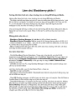
Làm chủ Blackberry phần 1
 6 p |
6 p |  153
|
153
|  34
34
-

Làm chủ Blackberry phần 3
 9 p |
9 p |  123
|
123
|  32
32
-

Làm chủ Blackberry phần 4
 13 p |
13 p |  162
|
162
|  31
31
-

Làm chủ Blackberry phần 2
 7 p |
7 p |  133
|
133
|  30
30
-
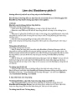
Làm chủ Blackberry phần 9
 13 p |
13 p |  140
|
140
|  27
27
-

tối đa hoá tiện ích camera, cách tạo và đọc tiếng việt của blackberry
 5 p |
5 p |  203
|
203
|  26
26
-
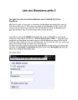
Làm chủ Blackberry phần 5
 6 p |
6 p |  125
|
125
|  26
26
-

Làm chủ Blackberry phần 6
 5 p |
5 p |  123
|
123
|  26
26
-
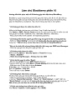
Làm chủ Blackberry phần 10
 13 p |
13 p |  132
|
132
|  25
25
-
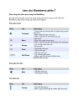
Làm chủ Blackberry phần 7
 12 p |
12 p |  113
|
113
|  25
25
-

Làm chủ Blackberry phần 8
 18 p |
18 p |  92
|
92
|  23
23
-
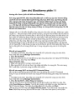
Làm chủ Blackberry phần 11
 12 p |
12 p |  116
|
116
|  23
23
-
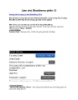
Làm chủ Blackberry phần 12
 6 p |
6 p |  114
|
114
|  22
22
-

Làm chủ Blackberry phần 13
 8 p |
8 p |  120
|
120
|  22
22
-

Làm chủ Blackberry phần 14
 8 p |
8 p |  119
|
119
|  19
19
Chịu trách nhiệm nội dung:
Nguyễn Công Hà - Giám đốc Công ty TNHH TÀI LIỆU TRỰC TUYẾN VI NA
LIÊN HỆ
Địa chỉ: P402, 54A Nơ Trang Long, Phường 14, Q.Bình Thạnh, TP.HCM
Hotline: 093 303 0098
Email: support@tailieu.vn








